Τα εγκλήματα στον κυβερνοχώρο αυξάνονται και έχουν προχωρήσει. Οι χάκερ μπορούν πλέον να αποκτήσουν πρόσβαση στο email και στις πολύτιμες πληροφορίες σας με πολλούς τρόπους, επομένως είναι απαραίτητο να γνωρίζετε πώς να προστατεύσετε τον εαυτό σας και τις πληροφορίες που παρέχετε στο διαδίκτυο. Ωστόσο, αν συμβεί το χειρότερο, είναι φυσικό να θέλετε να μάθετε ποιος χάκαρε το email σας.

Δυστυχώς, οι επιλογές σας για αυτό είναι πολύ περιορισμένες, αλλά αυτό το άρθρο θα καλύψει όλα όσα μπορείτε να κάνετε για να ανακαλύψετε ποιος παραβίασε το email σας.
Ελέγξτε τη δραστηριότητα του email σας
Εάν η ασφάλεια του λογαριασμού email σας έχει παραβιαστεί, πιθανότατα θα μάθετε μέσω email που θα σας ειδοποιεί ότι μια συσκευή από μια άγνωστη διεύθυνση IP προσπάθησε να συνδεθεί στον λογαριασμό σας.
Φυσικά, ο χάκερ μπορεί να διαγράψει αυτά τα μηνύματα ηλεκτρονικού ταχυδρομείου προτού μπορέσετε να τα προβάλετε, αλλά εάν υποψιάζεστε ότι το email σας έχει παραβιαστεί, μπορείτε να δείτε τις διευθύνσεις IP της δραστηριότητας ηλεκτρονικού ταχυδρομείου σας. Οι ακόλουθες ενότητες θα σας δείξουν πώς να ελέγχετε τις διευθύνσεις IP του ιστορικού σύνδεσής σας σε πολλές υπηρεσίες email.
Στο Gmail
Το Gmail είναι μια από τις πιο χρησιμοποιούμενες υπηρεσίες email. Διαθέτει καλό σύστημα ασφαλείας και σας ειδοποιεί κάθε φορά που κάποιος προσπαθεί να συνδεθεί από μια νέα διεύθυνση IP. Μπορείτε να αποκτήσετε γρήγορη πρόσβαση στις διευθύνσεις IP των στοιχείων σύνδεσης του λογαριασμού σας στην επιφάνεια εργασίας σας ακολουθώντας αυτά τα βήματα:
- Συνδεθείτε στον λογαριασμό σας στο Gmail.
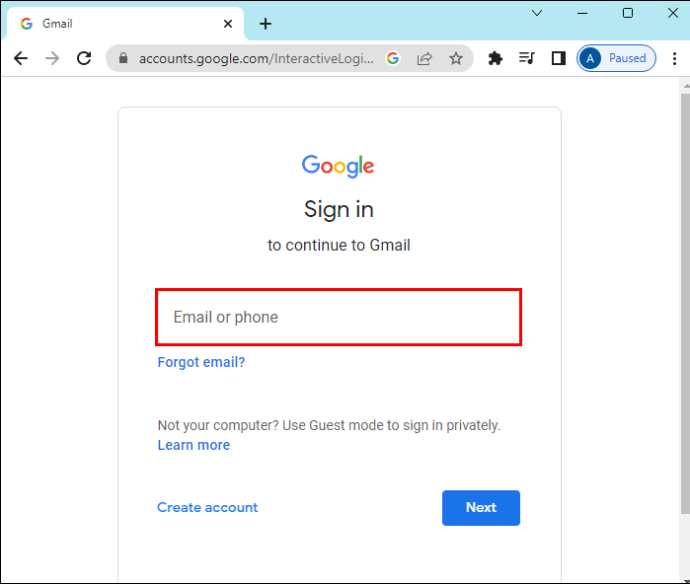
- Μεταβείτε στα εισερχόμενά σας στο Gmail.
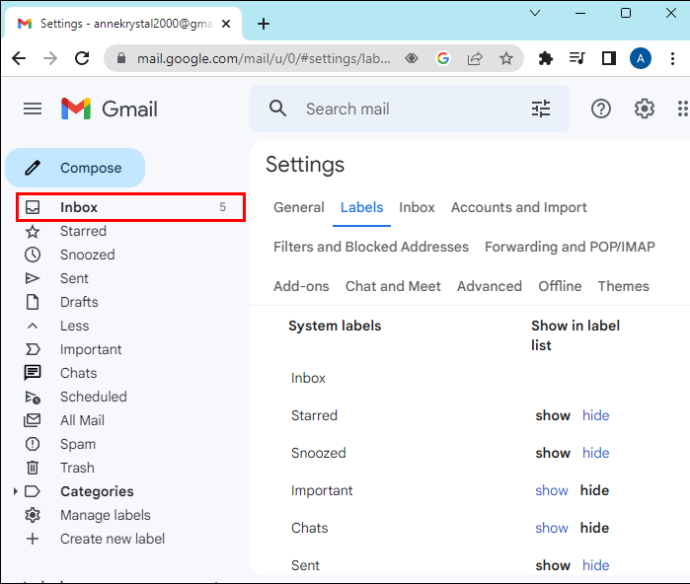
- Κάντε κύλιση προς τα κάτω στο κάτω μέρος της σελίδας και κάντε κλικ στο «Λεπτομέρειες» δίπλα στην «Τελευταία δραστηριότητα λογαριασμού».
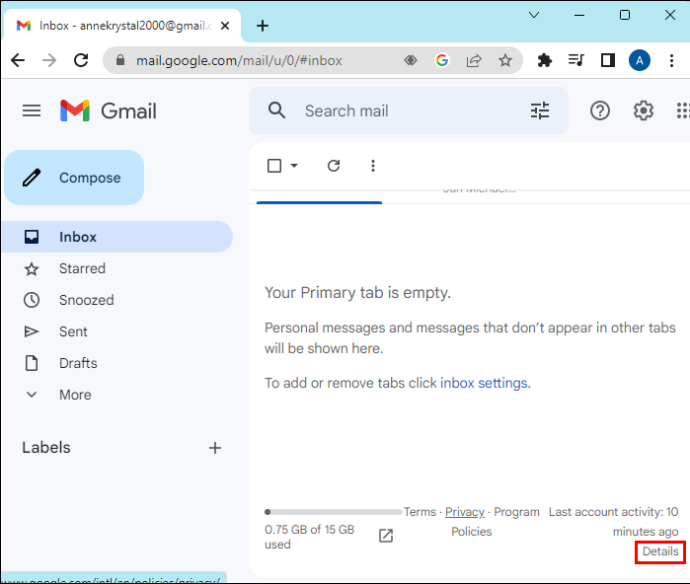
Θα ανοίξει ένα νέο παράθυρο που θα σας δείχνει την ώρα, την ημερομηνία, την τοποθεσία και τον τύπο πρόσβασης.
πώς να ρυθμίσετε το μέγεθος της οθόνης στη δεύτερη οθόνη
Εάν χρησιμοποιείτε το τηλέφωνό σας, μπορείτε να αποκτήσετε πρόσβαση στη δραστηριότητα σύνδεσης του λογαριασμού email σας μέσω του Λογαριασμού σας Google. Αυτό είναι επίσης δυνατό για την έκδοση για υπολογιστές. Εδώ είναι τα βήματα:
- Συνδεθείτε στον λογαριασμό σας στο Gmail.
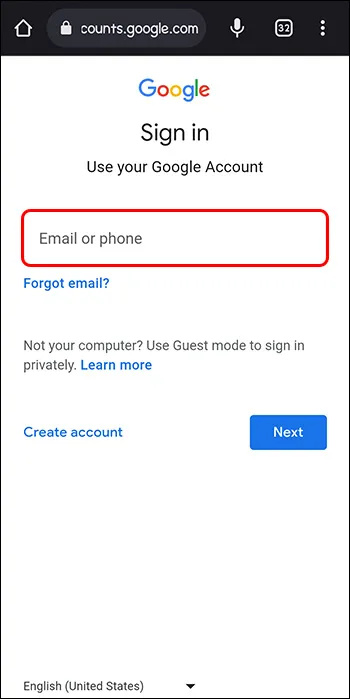
- Μεταβείτε στα εισερχόμενά σας στο Gmail.
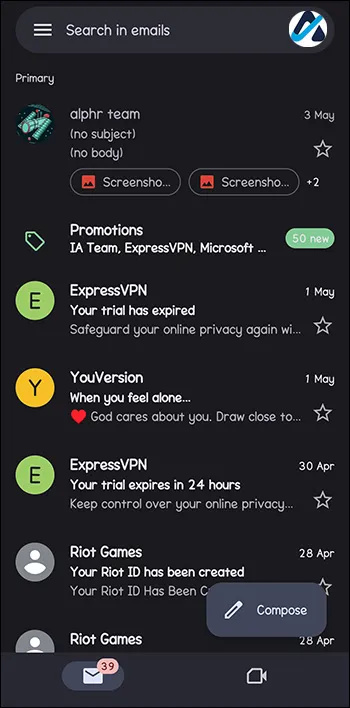
- Κάντε κλικ στη φωτογραφία του προφίλ σας στην επάνω δεξιά γωνία της οθόνης.
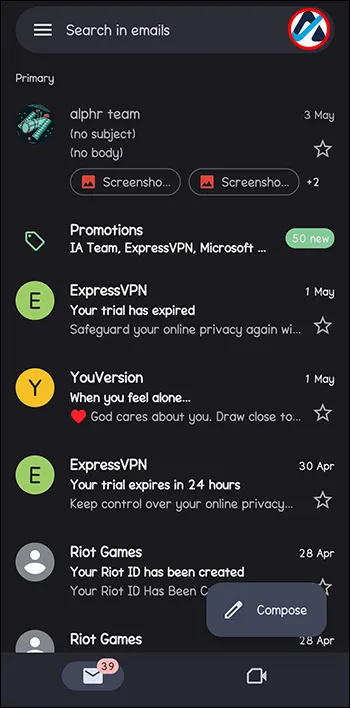
- Πατήστε το κουμπί 'Διαχείριση του Λογαριασμού σας Google' κάτω από τη διεύθυνσή σας.
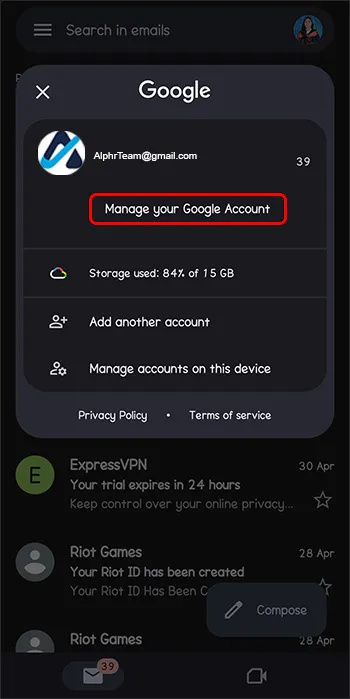
- Μεταβείτε στην καρτέλα 'Ασφάλεια' και δείτε εάν έχουν εμφανιστεί ειδοποιήσεις ασφαλείας τις τελευταίες 28 ημέρες. Μπορείτε επίσης να ελέγξετε τις συσκευές που χρησιμοποιούνται για αυτόν τον λογαριασμό Gmail.
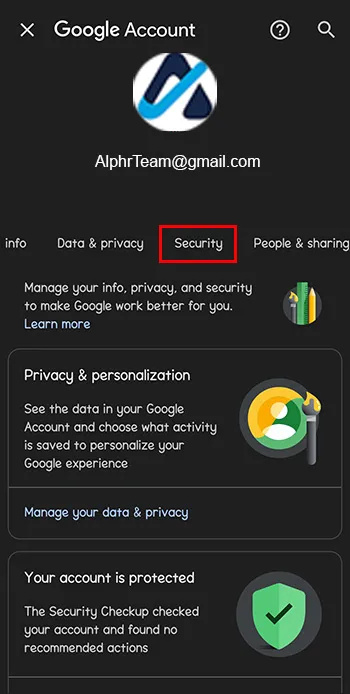
- Πατήστε «Διαχείριση όλων των συσκευών» για να δείτε την κατά προσέγγιση τοποθεσία, την ημερομηνία και τον τύπο πρόσβασης για κάθε σύνδεση.
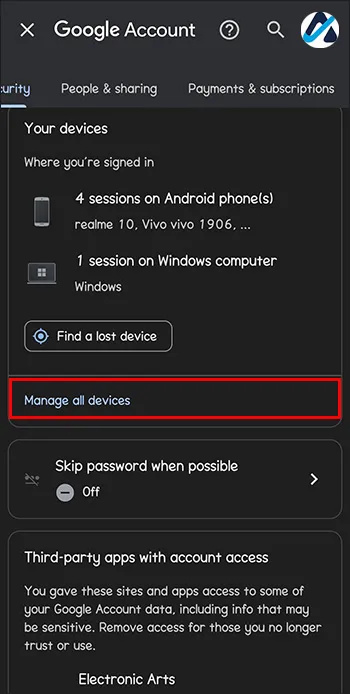
Στο Outlook Mail
Το Outlook Mail είναι η δωρεάν και φιλική προς το χρήστη υπηρεσία email της Microsoft που χρησιμοποιείται από πολλούς ανθρώπους. Εάν είστε ένας από αυτούς, δείτε πώς μπορείτε να δείτε τις διευθύνσεις IP της πρόσφατης δραστηριότητας στο email σας:
- Μεταβείτε στο ' Σελίδα πρόσφατης δραστηριότητας .»
- Συνδεθείτε στον λογαριασμό σας για να δείτε την ημερομηνία και την τοποθεσία της δραστηριότητας email σας από τις προηγούμενες 30 ημέρες.
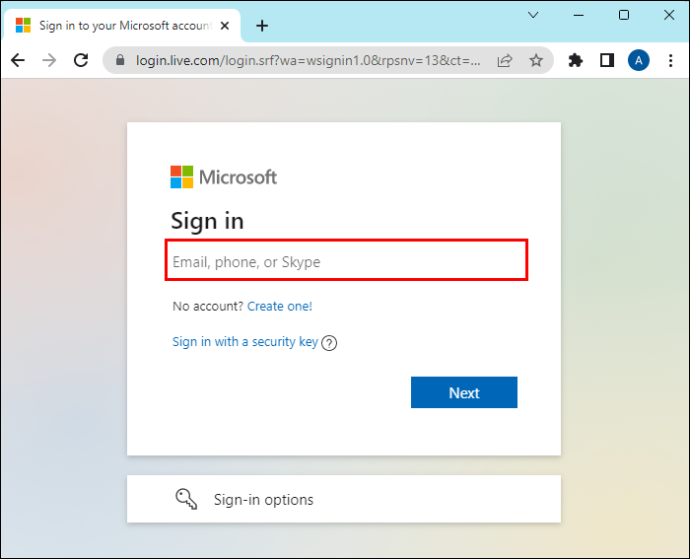
- Μεταβείτε στην ενότητα 'Πρόσφατη δραστηριότητα' και ελέγξτε για ύποπτες διευθύνσεις IP.
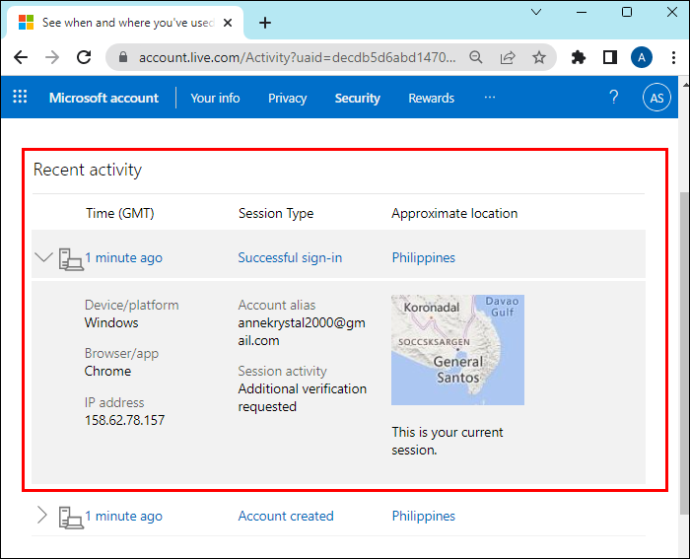
Στο Yahoo Mail
Εάν εξακολουθείτε να είστε χρήστης του Yahoo Mail, μπορείτε να αποκτήσετε πρόσβαση στην πρόσφατη δραστηριότητα εισόδου σας με τον ακόλουθο τρόπο:
- Συνδεθείτε στον λογαριασμό σας Yahoo Mail.
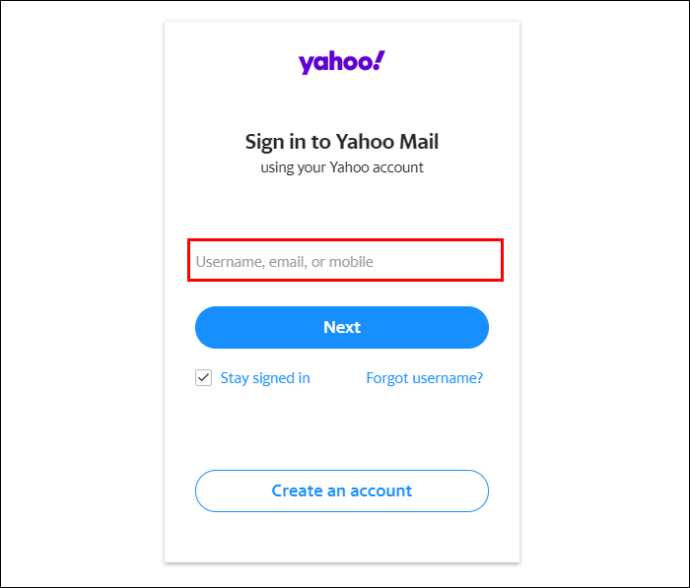
- Τοποθετήστε το δείκτη του ποντικιού σας πάνω από την 'Εικόνα προφίλ' στην επάνω δεξιά γωνία και επιλέξτε 'Ρυθμίσεις'.
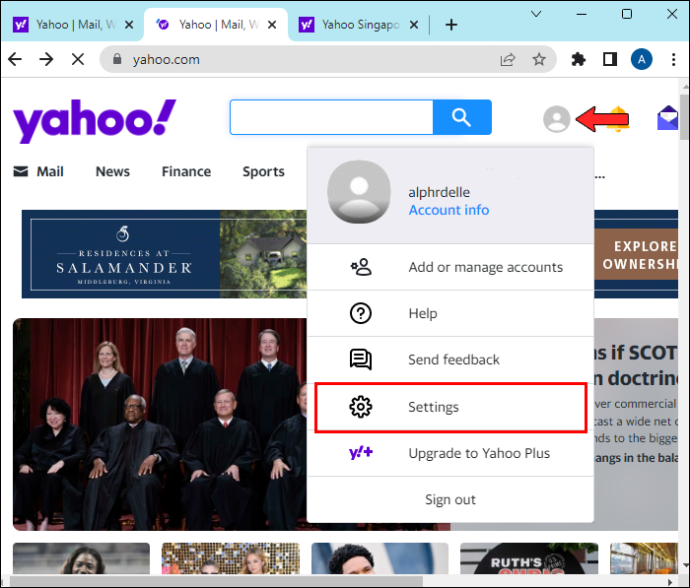
- Κάντε κλικ στις τρεις οριζόντιες γραμμές στην επάνω αριστερή γωνία.
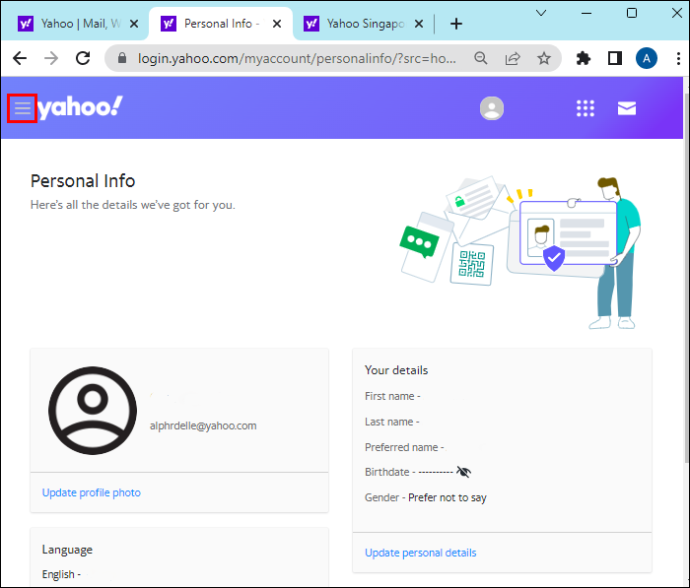
- Επιλέξτε 'Πρόσφατη δραστηριότητα'
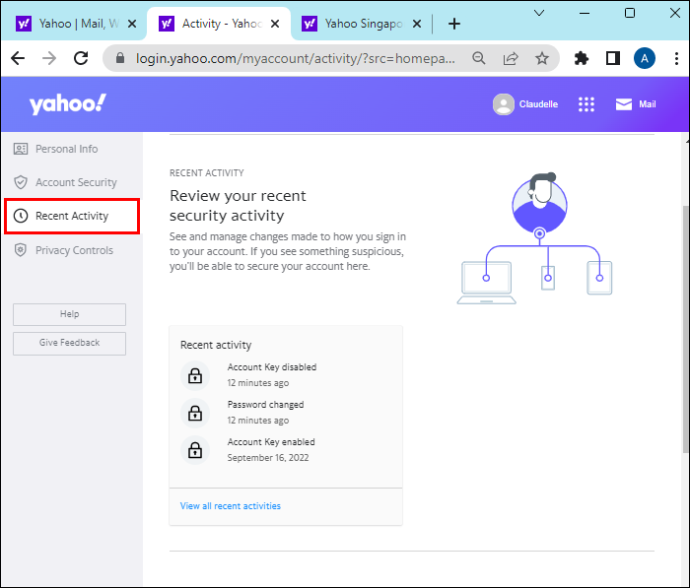
Θα ανοίξει ένα άλλο παράθυρο και θα εμφανίσει την ώρα, την ημερομηνία, τον τύπο πρόσβασης και την κατά προσέγγιση τοποθεσία της δραστηριότητας σύνδεσής σας.
Στο Proton Mail
Το Proton Mail έχει κερδίσει δημοτικότητα τα τελευταία χρόνια λόγω των ακραίων χαρακτηριστικών ασφαλείας του. Τούτου λεχθέντος, μπορείτε επίσης να απενεργοποιήσετε τη δραστηριότητα σύνδεσης για τον λογαριασμό σας. Ωστόσο, εάν επιλέξετε να ενεργοποιήσετε αυτήν την επιλογή για πρόσβαση στις διευθύνσεις IP προηγούμενων συνδέσεων στον λογαριασμό email σας, ακολουθήστε τα παρακάτω βήματα για να ελέγξετε τη δραστηριότητα:
- Συνδεθείτε στον λογαριασμό σας στο Proton Mail.
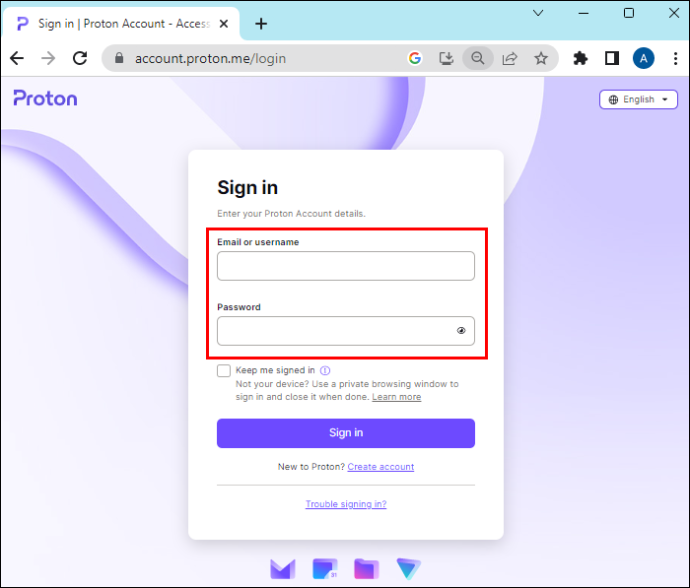
- Μεταβείτε στις 'Ρυθμίσεις'.
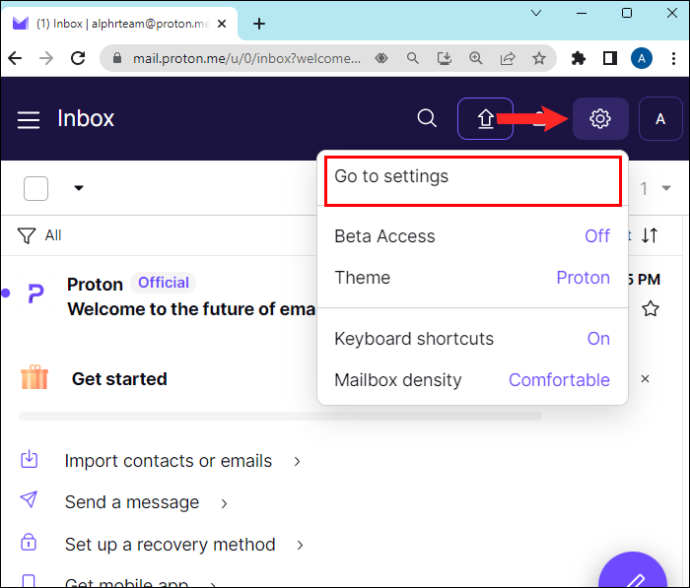
- Πατήστε την καρτέλα 'Ασφάλεια'.
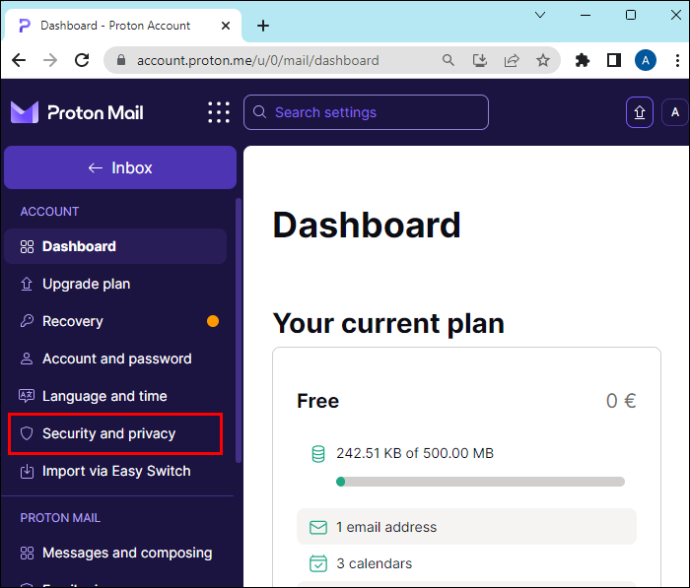
- Στην ενότητα 'Αρχεία καταγραφής ασφαλείας', κάντε κλικ στο κουμπί 'Ενεργοποίηση σύνθετων αρχείων καταγραφής' για να δείτε την ώρα και τη διεύθυνση IP των προηγούμενων συνδέσεων.
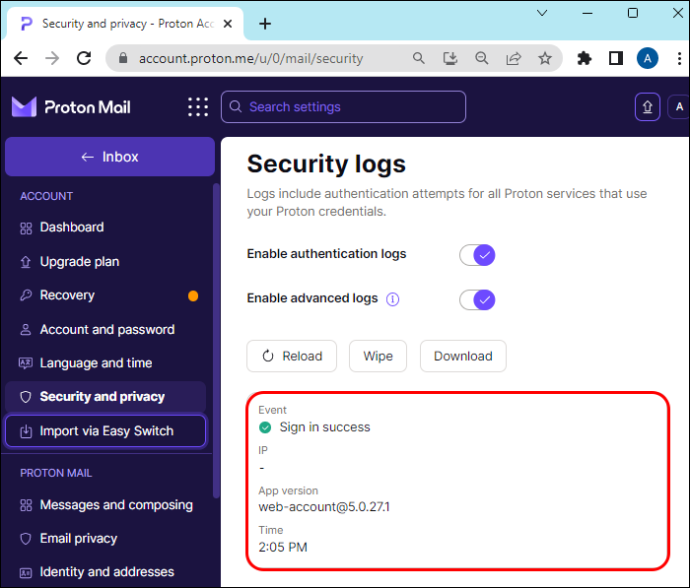
Μόλις αποκτήσετε πρόσβαση στη διεύθυνση IP του χάκερ, μπορείτε να την εκτελέσετε μέσω σελίδων αναζήτησης διεύθυνσης IP. Εκεί μπορείτε να βρείτε την πόλη, τον ταχυδρομικό κώδικα και τη χώρα τους, τα οποία μπορεί να μην είναι πολύ χρήσιμα για εσάς προσωπικά, αλλά μπορεί να βοηθήσει άλλα μέρη με περισσότερη πρόσβαση και πληροφορίες για την παρακολούθηση του ατόμου.
Ωστόσο, ενδέχεται να μην μπορείτε να δείτε την πραγματική διεύθυνση IP του χάκερ εάν χρησιμοποιεί VPN ή εάν ένα αυτοματοποιημένο πρόγραμμα παραβίασε τον λογαριασμό σας. Το μόνο πράγμα που μπορείτε να κάνετε είναι να αναφέρετε το πρόβλημα και να ενημερώσετε τα μέτρα ασφαλείας του email σας για το μέλλον.
Επικοινωνήστε με τον πάροχο του email σας
Ίσως μπορείτε να μάθετε περισσότερα για το άτομο που παραβίασε τον λογαριασμό email σας επικοινωνώντας με τον πάροχο του email σας. Εάν έχετε χάσει την πρόσβαση στον λογαριασμό σας, αυτή η ενέργεια είναι γενικά απαραίτητη, επομένως είναι καλή ιδέα να απευθυνθείτε σε αυτούς και να μάθετε πώς να ανακτήσετε τον λογαριασμό σας και να ενισχύσετε την ασφάλειά του για το μέλλον.
Επικοινωνήστε με τις τοπικές αρχές επιβολής του νόμου
Μερικές φορές το email σας θα μπορούσε να παραβιαστεί ως μέρος ενός μεγαλύτερου εγκλήματος στον κυβερνοχώρο, όπως μια παραβίαση ασφαλείας ενός ιστότοπου όπου χρησιμοποιήσατε το email σας για να συνδεθείτε. Επομένως, εάν ανησυχείτε για τις πληροφορίες σας και υποπτεύεστε κλοπή ταυτότητας ή απάτη, είναι καλύτερο να αναφέρει το πρόβλημα στις αρχές.
Αυτό περιλαμβάνει την επικοινωνία με τις αρχές επιβολής του νόμου όπως η τοπική αστυνομία ή την υποβολή καταγγελίας στο Κέντρο Παραπόνων Διαδικτύου του FBI (IC3) ή στην Ομοσπονδιακή Επιτροπή Εμπορίου (FTC) εάν βρίσκεστε στις Η.Π.Α.
Ωστόσο, οι τοπικές αρχές επιβολής του νόμου ενδέχεται να μην δώσουν προτεραιότητα στην υπόθεσή σας ή να μην έχουν την τεχνογνωσία για να αντιμετωπίσουν τέτοιες καταστάσεις. Επιπλέον, εάν ο χάκερ είναι από άλλη χώρα, η υπόθεσή σας ενδέχεται να μην εμπίπτει στη δικαιοδοσία των αρχών επιβολής του νόμου της χώρας σας.
Προσλάβετε έναν επαγγελματία κυβερνοασφάλειας
Εάν οι προηγούμενες μέθοδοι δεν λύσουν το πρόβλημα hacking, δοκιμάστε να προσλάβετε έναν επαγγελματία που ειδικεύεται σε αυτόν τον τομέα. Συγκεντρώστε όσο το δυνατόν περισσότερες πληροφορίες, όπως την ημερομηνία και την ώρα της εισβολής και τη μέθοδο της κυβερνοεπίθεσης. Επίσης, συμπεριλάβετε τυχόν λεπτομέρειες σχετικά με τον χάκερ που ανακαλύψατε.
πώς να απαλλαγείτε από bots csgo
Πρόσθετες συχνές ερωτήσεις
Πώς να ξέρω αν το email μου έχει χακαριστεί
Πολλά σημάδια δείχνουν ότι το email σας έχει παραβιαστεί, όπως:
• Έχετε στείλει ή διαβάσει μηνύματα ηλεκτρονικού ταχυδρομείου που δεν θυμάστε να στείλατε ή να διαβάσετε.
• Έχετε email που σας ειδοποιούν για επαναφορά κωδικού πρόσβασης.
• Έχετε συνδέσεις από άγνωστες διευθύνσεις IP.
• Οι φίλοι σας έχουν λάβει ύποπτα email από εσάς.
Πώς να προστατεύσω το email μου από το hacking
Για να προστατεύσετε το ηλεκτρονικό ταχυδρομείο σας από το να είναι στόχος εγκλήματος στον κυβερνοχώρο, μπορείτε να λάβετε τα ακόλουθα μέτρα:
• Δημιουργήστε έναν ισχυρό κωδικό πρόσβασης και αποφύγετε τη χρήση του ίδιου, συμπεριλαμβανομένων των παλιών κωδικών πρόσβασης για πολλούς λογαριασμούς.
• Ενεργοποιήστε την επαλήθευση σε δύο βήματα.
• Χρησιμοποιήστε ένα αξιόπιστο antivirus.
• Ενημερώνετε τακτικά τις εφαρμογές σας.
• Αποσυνδεθείτε από τους λογαριασμούς σας όταν χρησιμοποιείτε συσκευές άλλες από τις δικές σας.
• Χρησιμοποιήστε ένα VPN όταν χρησιμοποιείτε δημόσια δίκτυα.
• Μην κάνετε κλικ σε ύποπτους συνδέσμους, ακόμη και από στενούς φίλους.
Τι πρέπει να κάνω αν με έχουν χακάρει;
δεν έχω αριθμό τηλεφώνου για το Gmail
Εάν ο λογαριασμός email σας έχει παραβιαστεί, το πρώτο πράγμα που πρέπει να κάνετε είναι να αλλάξετε τον κωδικό πρόσβασής σας. Εάν δεν μπορείτε να συνδεθείτε, χρησιμοποιήστε την υπηρεσία ανάκτησης του παρόχου email σας. Στη συνέχεια, ελέγξτε άλλους λογαριασμούς που συνδέονται με το email και ενημερώστε τις επαφές σας για το hacking, ώστε να μην γίνουν το επόμενο θύμα.
Συγχώρεσε αλλά Μην Ξεχνάς
Η διασφάλιση της προστασίας των πληροφοριών σας για το μέλλον αποτελεί προτεραιότητα. Ωστόσο, δοκιμάζοντας μερικές από τις συμβουλές από αυτό το άρθρο, ίσως πλησιάσετε ένα βήμα πιο κοντά στον ένοχο σας.
Έχετε ήδη δοκιμάσει να μάθετε ποιος χακάρισε τον λογαριασμό σας; Χρησιμοποιήσατε κάποια από τις λύσεις από αυτό το άρθρο; Πείτε μας στα σχόλια παρακάτω.








